Hướng dẫn cài đặt XRDP trên CentOS 7 để kết nối remote desktop | XRDP là một phần mềm mã nguồn mở giao thức kết nối từ xa dành cho máy chủ Desktop (Remote Desktop), khác với dịch vụ VNC nhé. Với dịch vụ này, nó cho phép bạn remote desktop đến máy chủ linux của bạn từ windows/macos và hiển thị giao diện đồ hoạ của máy chủ Linux. Xrdp cho chấp nhận các kết nối từ xa bằng rdesktop, freedesktop và các remote desktop client khác.

Trong bài viết này chúng ta sẽ tìm hiểu cách thức cài đặt Linux Remote Desktop (XRDP) trên CentOS 7 với các bước cực kì đơn giản. Bạn cần lưu ý là chương trình XRDP không có trên repository chính thống mà cần cài đặt từ bên Repository của bên thứ 3.
Có thể bạn cũng quan tâm chủ đề khác:
– Top 15 sự khác nhau giữa CentOS 6 và CentOS 7
– Hướng dẫn xoá YUM Cache trên CentOS
– Hướng dẫn copy file hoặc thư mục trên Linux bằng lệnh CP
Contents
1. Cài đặt giao diện đồ hoạ GUI cho CentOS 7
– Bạn cần cài đặt giao diện đồ hoạ cho CentOS 7 thì mới có thể sử dụng Remote Desktop cho RDP được. Có thể xem chi tiết tại bài hướng dẫn: Hướng dẫn cài đặt giao diện đồ hoạ GUI cho CentOS 7
# yum groupinstall -y "GNOME Desktop" "Graphical Administration Tools" # systemctl set-default graphical.target # reboot
2. Cài đặt EPEL Repo
– Chúng ta sẽ cài đặt thông tin repository của EPEL. (Xem thêm: Hướng dẫn cài đặt EPEL Repository trên CentOS)
# rpm -Uvh https://dl.fedoraproject.org/pub/epel/epel-release-latest-7.noarch.rpm
3. Cài đặt Nux Repo
– Tiếp đến cài đặt thêm repository của Nux.
# rpm -Uvh http://li.nux.ro/download/nux/dextop/el7/x86_64/nux-dextop-release-0-1.el7.nux.noarch.rpm
4. Cài đặt XRDP trên CentOS 7
– Giờ sau khi đã có đầy đủ thông tin repository hỗ trợ nguồn download các chương trình cho XRDP thì bạn chỉ cần cài đặt thôi.
# yum -y install xrdp tigervnc-server
5. Khởi động dịch vụ XRDP
– Khởi động dịch vụ và cho phép dịch vụ XRDP tự khởi động khi reboot hệ thống
# systemctl start xrdp.service # systemctl enable xrdp.service
– Bạn có thể check xem dịch vụ XRDP đã lắng nghe trên port 3389 TCP chưa bằng cách sử dụng lệnh sau
# netstat -antup | grep xrdp tcp 0 0 127.0.0.1:3350 0.0.0.0:* LISTEN 1152/xrdp-sesman tcp 0 0 0.0.0.0:3389 0.0.0.0:* LISTEN 1153/xrdp tcp 0 0 127.0.0.1:48540 127.0.0.1:5910 ESTABLISHED 13424/xrdp tcp 0 0 192.168.1.3:3389 192.168.1.2:50861 ESTABLISHED 13424/xrdp
6. Mở rule tường lửa cho dịch vụ XRDP
– Tắt firewalld hoặc tạo rule cho phép xrdp chấp nhận kết nối từ bên ngoài vào vào port 3389 TCP.
# firewall-cmd --permanent --zone=public --add-port=3389/tcp # firewall-cmd --reload
– Nếu bạn xài firewall iptables thì như sau.
# iptables -I INPUT -p tcp --dport 3389 -j ACCEPT
7. Kiểm tra kết nối RDP
– Giờ bạn đứng trên máy tính client như Windows hoặc Linux/MacOS sử dụng các phần mềm cho phép kết nối Remote Desktop như :
+ Windows: Remote Desktop Connection
+ MacOS: Microsoft Remote Desktop
– Lưu ý:
- Tài khoản login vào server qua XRDP là tài khoản user local của máy chủ CentOS nhé, các user này có thể coi trong file ‘/etc/passwd’ và buộc user đó phải có thư mục $HOME để hoạt động.
– Bạn connect đến IP của server CentOS 7 vừa cài đặt thành công XRDP.
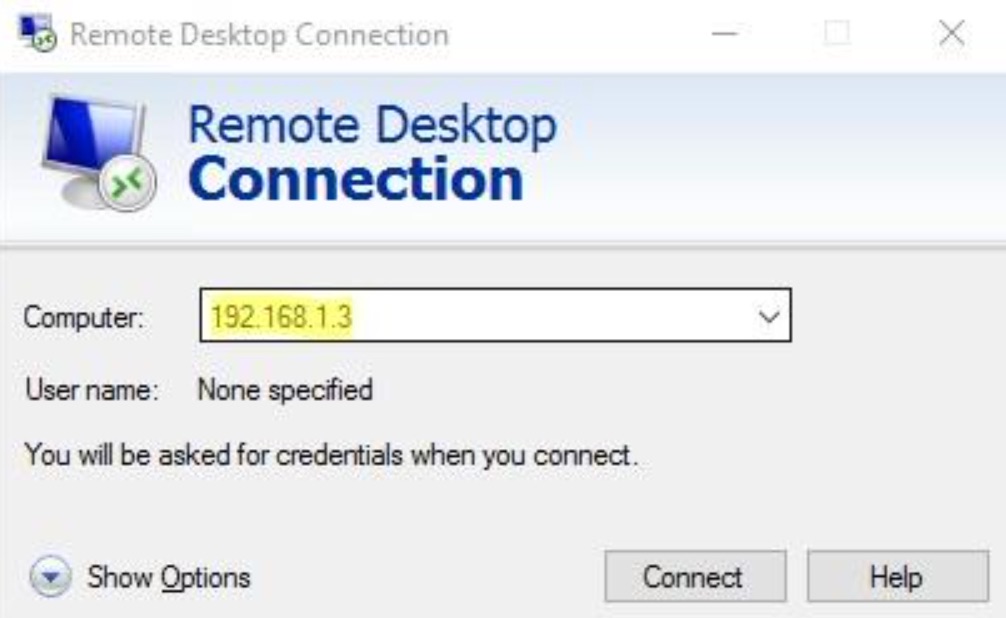
– Nhập các thông tin đăng nhập. Connect thành công, giao diện đồ họa sẽ hiển thị ở remote destop trên windows.
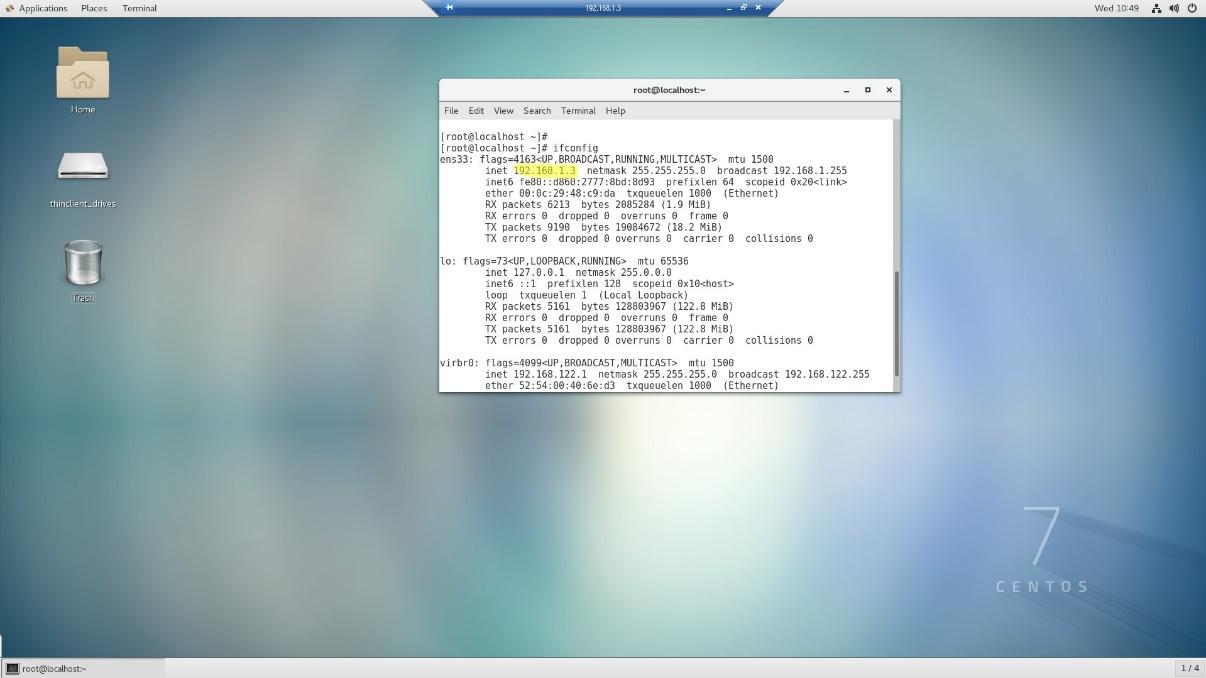
Vậy là bạn đã biết cách cài đặt XRDP trên CentOS 7 để thực hiện kết nối Remote Desktop sử dụng giao diện đồ hoạ của CentOS rồi. Thường sẽ được các bạn trẻ vọc vạch sử dụng nhiều. Chúc các bạn thành công.
Nguồn: https://cuongquach.com/















![[Ebook] Đồ Án Tìm hiểu và so sánh các kỹ thuật mã hóa trong kết nối VPN (PDF) ebook-tim-hieu-va-so-sanh-cac-ky-thuat-ma-hoa-trong-vpn](https://cuongquach.com/wp-content/uploads/2018/09/ebook-tim-hieu-va-so-sanh-cac-ky-thuat-ma-hoa-trong-vpn-140x140.jpg)


